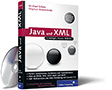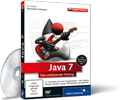10.3 Zeichenketten schreiben und Fonts
Java kann Zeichenketten in verschiedenen Zeichensätzen (engl. fonts) auf die Zeichenfläche bringen. Zum Zeichnen gibt es unterschiedliche Methoden, von denen in jeder Java-Version Varianten und Klassen hinzukamen. Nicht viel besser ist es mit den Font-Informationen; auch dafür gibt es verwirrend viele Möglichkeiten zur Repräsentation der Metadaten.
10.3.1 Zeichenfolgen schreiben

Die Methode drawString() bringt eine Unicode-Zeichenkette mit sogenannten Glyphen, das sind konkrete grafische Darstellungen eines Zeichens, auf den Bildschirm – die Darstellung von Zeichen übernimmt in Java der Font-Renderer.
Abbildung 10.5: Koordinatenangaben von drawString() und drawRect() im Vergleich
Die Parameter von drawString() beschreiben die zu schreibende Zeichenkette sowie die x- und y-Koordinaten. Die Koordinaten bestimmen die Position der Schriftlinie – auch Grundlinie genannt (engl. baseline) –, auf der die Buchstaben stehen.
abstract class java.awt.Graphics |
- abstract void drawString(String s, int x, int y)
Schreibt einen String in der aktuellen Farbe und dem aktuellen Zeichensatz. - abstract void drawString(AttributedCharacterIterator iterator, int x, int y)
Schreibt einen String, der durch den Attribut-Iterator gegeben ist. - abstract void drawChars(char[] data, int offset, int length, int x, int y)
- abstract void drawBytes(byte[] data, int offset, int length, int x, int y)
Schreibt die Zeichenkette und bezieht die Daten aus einem Char- bzw. Byte-Feld.
| Hinweis |
|
Die Klasse TextLayout bietet weitergehende Möglichkeiten, etwa Farbhervorhebung, Cursor-Funktionalität oder über TextHitInfo Tests, welches Zeichen sich an welcher Koordinate befindet, was bei Mausklicks nützlich ist. Ein draw() vom TextLayout bringt den Textbaustein auf den Schirm. Die Dokumentation listet etwas Quellcode zur Verdeutlichung auf. |
10.3.2 Die Font-Klasse

Die Methode drawString() verwendet immer den aktuellen Zeichensatz. Um diesen zu ändern, benutzen wir auf dem aktuellen Graphics-Objekt die Methode setFont(). Der Übergabeparameter ist ein Font-Objekt, das wir von woanders erfragen oder vorher erzeugen müssen.
Abbildung 10.6: UML-Diagramm der Klasse Font
class java.awt.Font |
- Font(String name, int style, int size)
Erzeugt ein Font-Objekt mit einem gegebenen Namen, einem gegebenen Stil und einer gegebenen Größe.
Für den Stil deklariert die Font-Klasse drei symbolische Konstanten: Font.PLAIN sowie Font.ITALIC und Font.BOLD, sodass keine Ganzzahlen als Argumente zu übertragen sind. Die Stil-Attribute können mit dem binären Oder oder dem arithmetischen Plus verbunden werden; ein fetter und kursiver Zeichensatz erreicht Font.BOLD | Font.ITALIC (beziehungsweise Font.BOLD + Font.ITALIC). Die Größe ist in Punkt angegeben, wobei ein Punkt 1/72 Zoll (in etwa 0,376 mm) entspricht. Der Name des Zeichensatzes ist entweder physikalisch (zum Beispiel »Verdana« oder »Geneva«) oder logisch mit Font-Konstanten DIALOG, DIALOG_INPUT, SANS_SERIF, SERIF und MONOSPACED, die später auf die physikalischen Font-Namen übertragen werden.[79](Die Webseite http://java.sun.com/javase/7/docs/technotes/guides/intl/fontconfig.html beschreibt diese Umsetzung.)
| Beispiel |
|
Ein Font-Objekt erzeugen: Font f = new Font( Font.SERIF, Font.PLAIN, 14 ); Häufig wird dieses Zeichensatz-Objekt sofort in setFont() genutzt, so wie: setFont( new Font( "Verdana", Font.BOLD, 20 ) ); |
| Hinweis |
|
Die Dokumentation spricht zwar von »Punkt«, in Java sind aber Punkt und Pixel bisher identisch. Würde das Grafiksystem wirklich in Punkt arbeiten, müsste es die Bildschirmauflösung und den Monitor mit berücksichtigen. |
Ist im Programm der aktuell verwendete Zeichensatz nötig, können wir getFont() von der Graphics-Klasse verwenden:
abstract class java.awt.Graphics |
- abstract Font getFont()
Liefert den aktuellen Zeichensatz. - abstract Font setFont(Font f)
Setzt den Zeichensatz für das Graphics-Objekt.
10.3.3 Einen neuen Font aus einem gegebenen Font ableiten

Steht ein Font zur Verfügung und soll ausgehend von diesem ein neues Font-Objekt mit einer kleinen Änderung, etwa in der Größe oder im Attribut (fett, kursiv), hergestellt werden, so lassen sich die deriveFont()-Methoden einsetzen.
| Beispiel |
|
Ausgehend von einem existierenden Font-Objekt f soll ein neuer Font mit dem gleichen Zeichensatz und Stil abgeleitet werden, der jedoch 20 Punkt groß ist: Font font = f.deriveFont( 20f ); |
class java.awt.Font |
- Font deriveFont(int style)
Wie der Originalzeichensatz, nur mit einem neuen Stil. - Font deriveFont(float size)
Wie der Originalzeichensatz, nur mit einer neuen Größe. Der Parameter ist vom Typ float, damit Verwechslungen mit deriveFont(int) – das liefert einen neuen Font in normal, fett und/oder kursiv – ausgeschlossen sind. - Font deriveFont(int style, float size)
Wie der Originalzeichensatz, nur mit einer neuen Größe und einem neuen Stil. - Font deriveFont(AffineTransformation trans)
Erzeugt ein neues Font-Objekt, das über ein Transformationsobjekt modifiziert ist. Liefert ein neues Zeichensatzobjekt in der Größe von einem Punkt und keinem besonderen Stil.
10.3.4 Zeichensätze des Systems ermitteln *

Um herauszufinden, welche Zeichensätze auf einem System installiert sind, liefert getAvailableFontFamilyNames() auf einem GraphicsEnvironment ein Feld mit Font-Objekten. Ein Objekt vom Typ GraphicsEnvironment beschreibt die Zeichensätze des Systems und liefert GraphicsDevice-Objekte. Ein GraphicsDevice ist eine Malfläche, also das, worauf das System zeichnen kann. Das kann der Bildschirm sein, aber auch ein Drucker oder eine Hintergrundgrafik. Die statische Fabrikmethode getLocalGraphicsEnvironment() liefert ein solches GraphicsEnvironment-Objekt.
| Beispiel |
|
Im folgenden Codesegment gibt eine Schleife alle Zeichensatznamen aus: for ( String fonts : GraphicsEnvironment.getLocalGraphicsEnvironment(). Auf meinem System liefert die Schleife die folgenden Zeilen: Arial |
abstract class java.awt.GraphicsEnvironment |
- static GraphicsEnvironment getLocalGraphicsEnvironment()
Liefert das aktuelle GraphicsEnvironment-Objekt. - abstract Font[] getAllFonts()
Liefert ein Feld mit allen verfügbaren Font-Objekten in einer Größe von einem Punkt. - abstract String[] getAvailableFontFamilyNames()
Liefert ein Feld mit allen verfügbaren Zeichensatzfamilien. - abstract String[] getAvailableFontFamilyNames(Locale l)
Liefert ein Feld mit verfügbaren Zeichensatzfamilien, die zu einer Sprache l gehören.
10.3.5 Neue TrueType-Fonts in Java nutzen

Die auf allen Systemen vordefinierten Standardzeichensätze sind etwas dürftig, obwohl die Font-Klasse selbst jeden installierten Zeichensatz einlesen kann. Da ein Java-Programm aber nicht von der Existenz eines bestimmten Zeichensatzes ausgehen kann, ist es praktisch, einen Zeichensatz mit der Installation auszuliefern und dann diesen zu laden; das kann die Font-Klasse mit der statischen Methode createFont() sein. Aus einem Eingabestrom liest die Methode den TrueType-Zeichensatz und erstellt das entsprechende Font-Objekt.
Listing 10.5: com/tutego/insel/ui/graphics/TrueTypePanel.java, Ausschnitt
Font font = Font.createFont( Font.TRUETYPE_FONT,
getClass().getResourceAsStream( "/NASALIZA.TTF") );
Das erste Argument ist immer Font.TRUETYPE_FONT. Das zweite Argument bestimmt den Eingabestrom zur Binärdatei mit den Zeichensatzinformationen. Die Daten werden ausgelesen und zu einem Font-Objekt verarbeitet.
Waren die Beschreibungsinformationen in der Datei ungültig, so erzeugt die Font-Klasse eine FontFormatException("Unable to create font – bad font data"). Dateifehler fallen nicht darunter und werden extra über eine IOException angezeigt. Der Datenstrom wird anschließend nicht wieder geschlossen.
An dieser Stelle verwundert es vielleicht, dass die Arbeitsweise der statischen Methode createFont() der des Konstruktors ähnlich sein müsste, aber der Parameterliste die Attribute fehlen. Das liegt daran, dass die Methode automatisch einen Zeichensatz der Größe 1 im Stil Font.PLAIN erzeugt. Um einen größeren Zeichensatz zu erzeugen, müssen wir ein zweites Font-Objekt anlegen, was am einfachsten mit der Methode deriveFont() geschieht.
class java.awt.Font |
- static Font createFont(int fontFormat, InputStream fontStream)
throws FontFormatException, IOException
Liefert ein neues Zeichensatzobjekt in der Größe von einem Punkt und mit keinem besonderen Stil.
Soll nicht direkt der Font verwendet werden, sondern soll der Zeichensatz unter seinem Namen in den Namensraum gelegt werden, sodass er später auch über den Font-Konstruktor gefunden werden kann, lässt er sich mit registerFont() anmelden. Das sieht etwa so aus:
GraphicsEnvironment.getLocalGraphicsEnvironment().registerFont( font );
10.3.6 Font-Metadaten durch FontMetrics *

Jedes Font-Objekt beinhaltet Informationen zur Schriftsatzfamilie, zum Schriftsatznamen sowie zu Größe und Stil. Was es nicht bietet, ist Zugriff auf Metadaten, etwa auf Abmessungen des Zeichensatzes. Um diese Daten aufzuspüren, ist ein FontMetrics-Objekt nötig. Es verwaltet metrische Informationen, die mit einer Schriftart verbunden sind. Dazu gehören Ober- und Unterlänge, Schrifthöhe und Zeilenabstand.
Da die Klasse FontMetrics keinen öffentlichen Konstruktor und keine statische Fabrikmethode besitzt, müssen wir ein FontMetrics-Objekt von einer anderen Stelle aus erfragen. Es bieten sich unter anderem an:
- getFontMetrics() von Graphics
- getFontMetrics(Font) von Graphics
- getFontMetrics(Font) von Component
- getFontMetrics(Font) von Toolkit (deprecated)
Ein FontMetrics-Objekt lässt sich merkwürdigerweise nicht direkt vom Font-Objekt erfragen. (Umgekehrt liefert aber getFont() aus FontMetrics das Font-Objekt, das diese Metriken beschreibt.)
In der paint()-Methode kann also mittels
FontMetrics fm = g.getFontMetrics();
auf die Metriken des aktuellen Zeichensatzes zugegriffen werden.
abstract class java.awt.Graphics |
- FontMetrics getFontMetrics()
Liefert die Font-Metriken zum aktuellen Zeichensatz. - abstract FontMetrics getFontMetrics(Font f)
Liefert die Font-Metriken für den Zeichensatz f.
Die Klasse FontMetrics bietet die folgenden Methoden an, wobei sich alle Angaben auf das jeweilige Zeichensatzobjekt beziehen. Beziehen sich die Rückgabeparameter auf die Zeichengröße, so erfolgt die Angabe immer in Pixeln.
abstract class java.awt.FontMetrics |
- int charWidth(int ch)
- int charWidth(char ch)
Liefert die Breite zu einem Zeichen. - int charsWidth(char[] data, int off, int len)
- int bytesWidth(byte[] data, int off, int len)
Gibt die Breite aller Zeichen des Felds zurück. Beginnt bei off und liest len Zeichen. - int stringWidth(String str)
Gibt die Breite der Zeichenkette zurück, wenn diese gezeichnet würde. Die Methode nutzt intern charsWidth(). - int getAscent()
Gibt den Abstand von der Grundlinie zur oberen Grenze (Oberlänge) zurück. Ist standardmäßig getSize() vom Font-Objekt. - int getDescent()
Gibt den Abstand von der Grundlinie zur unteren Grenze (Unterlänge) zurück, standardmäßig 0. - int getLeading()
Gibt den Durchschuss (engl. leading) zurück. Der Durchschuss ist der Standard-Abstand zwischen zwei Zeilen. - int getHeight()
Gibt den Standard-Zeilenabstand (Abstand zwischen Grundlinie und Grundlinie) in Pixeln zurück. Er berechnet sich aus Durchschuss + Oberlänge + Unterlänge. In Quellcode ausgedrückt: getAscent() + getDescent() + getLeading(). - int getMaxAdvance()
Liefert die Breite des breitesten Zeichens bzw. –1, wenn unbekannt. - int getMaxAscent()
Liefert das Maximum aller Oberlängen in Pixeln. Einige Zeichen können sich oberhalb der Oberlänge bewegen. Die Standard-Implementierung leitet einfach nur an getAscent() weiter. - int getMaxDescent()
Liefert das Maximum aller Unterlängen in Pixeln. Leitet standardmäßig an getDescent() weiter. - int[] getWidths()
Liefert in einem Ganzzahlfeld die Breiten – ermittelt durch charWidth() – der ersten 256 Zeichen zurück. - Font getFont()
Liefert den aktuellen Zeichensatz.
Abbildung 10.7: Die wichtigsten Properties der Font-Metadaten
Abbildung 10.8: Klassendiagramm von FontMetrics
Einen String unterstreichen
Wir wollen nun stringWidth() und die Metadaten nutzen, um einen unterstrichenen Text darzustellen. Dafür gibt es keine offensichtliche Standardmethode in der Java-API. Also schreiben wir uns eine eigene statische Methode drawUnderlinedString(), die die Koordinaten sowie den String übergeben bekommt und dann mit drawString() die Zeichenkette schreibt. Als Zweites zeichnet drawLine() eine Linie unter der Grundlinie des Textes mit einer Verschiebung und Dicke, die das von Graphics erfragte LineMetrics angibt, und mit der Länge, die das FontMetrics-Objekt für die Zeichenkette liefert:
Listing 10.6: com/tutego/insel/ui/graphics/DrawUnderlinedString.java, drawUnderlinedString()
public static void drawUnderlinedString( Graphics g, int x, int y, String s )
{
g.drawString( s, x, y );
FontMetrics fm = g.getFontMetrics();
LineMetrics lm = fm.getLineMetrics( s, g );
g.fillRect( x, y + (int) lm.getUnderlineOffset(),
fm.stringWidth(s), (int) lm.getUnderlineThickness() );
}
Natürlich achtet so eine kleine Methode nicht auf das Aussparen von Buchstaben, die unter der Grundlinie liegen, und so sind Buchstaben wie »y« oder »q« unten gnadenlos durchgestrichen.
Ihr Kommentar
Wie hat Ihnen das <openbook> gefallen? Wir freuen uns immer über Ihre freundlichen und kritischen Rückmeldungen.

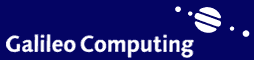
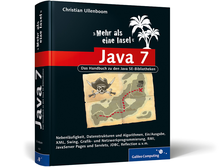

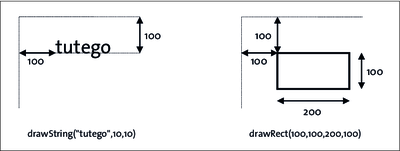
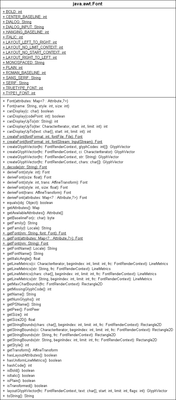
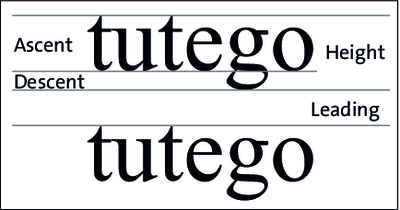
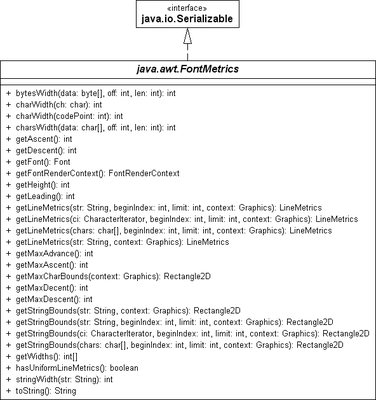

 Jetzt bestellen
Jetzt bestellen